En av de kuleste nye funksjonene som er inkludert på Razer Phone 2, er muligheten til å tilpasse den fargerike Chroma Razer-logoen som er fremtredende plassert på baksiden av enheten. Du er i stand til å belyse logoen med praktisk talt hvilken som helst RGB-farge du vil ha, og det er et flott festtriks å vise frem for familie og venner som det tar veldig lite arbeid å sette opp.
Produkter som brukes i denne håndboken
- Amazon: Razer-telefon 2 ($800)
- Razer: Razer Phone 2 trådløs lader ($100)
Slik tilpasser du Chroma-effektene på Razer Phone 2
Alle Chroma-kontrollene er tilgjengelige i den forhåndsinstallerte Chroma-appen, som skal vises på Razer Phone 2s startskjerm som standard
- Start Chroma-appen.
- Trykk på Hoved Chroma-effekt for å se dine tilpasningsalternativer.
-
Du vil se fargehjulet sammen med noen ikoner nederst. For å endre effekten, trykk på Effektikon nederst i høyre hjørne. Det ser ut som to bølgeformer litt usynkroniserte.
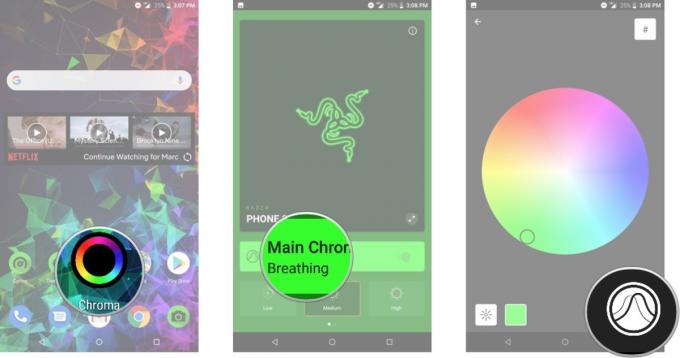
- Trykk på ønsket effekt. Dine valg er:
- Puster lar fargen gløde i bølger
- Statisk som holder logoen glødende
- Spektrum som sykler gjennom RGB-regnbuen ved en statisk glød.
- Trykk hvor som helst på fargehjul for å velge en tilpasset farge. Et tips for å bevare batteriet er å holde seg til rene nyanser av rødt, grønt eller blått.
-
Du ser den valgte fargen i Fargeintensitetsboks under fargehjulet.

- Du kan endre fargeintensiteten med glidebryteren på bunnen.
- Alternativt kan du trykke LED lysstyrke for å bytte glidebryteren for å kontrollere lysintensiteten. Dette er en veldig viktig innstilling hvis du alltid vil at Chroma skal lyse, men likevel bryr deg om batterilevetiden.
-
En annen fin funksjon er muligheten til å skrive inn en hex-fargekode for å få en presis fargematch ved å trykke på hex symbol ikon øverst til høyre.

Kontroller lysstyrken for å spare batterilevetid
Utover kontrollene for Chroma-effekten, gir Razer deg tre raske innstillinger for å kontrollere den generelle lysstyrken.
- Høy ser definitivt best ut, selv i direkte sollys, men vil redusere batteriets levetid merkbart hvis den er på en hel dag.
- Medium er litt svakere og derfor bedre for hverdagsbruk hvis du fortsatt trenger en dags batterilevetid.
- Lav er best hvis du helst ikke vil kaste bort batteriet på Chroma når du bruker telefonen. Det minimerer effekten, men du kan fortsatt skyte opp Chroma for appvarsler.
Hvis du egentlig vil ta ting til neste nivå, kan du også få den offisielle Razer Phone 2 trådløs lader som har en ring med Chroma-lysdioder rundt bunnen av ladeplaten. Du kobler laderen og tilpasser Chroma-effektene for å matche den på telefonen din ved å bruke den samme Chroma-appen som brukes ovenfor!
Hvorfor, ja, det er total overkill, men er ikke det poenget?
Våre topputstyr velger
Razer bringer RGB til Android på en stor måte, med Razer Phone 2 og tilbehør.
Marc Lagace
Marc Lagace er Apps and Games Editor på Android Central. Han har vært en spiller det meste av livet og tok faktisk et universitetskurs om Videospillteori - som han fulgte! Du kan nå ut til ham på Twitter @spacelagace.
